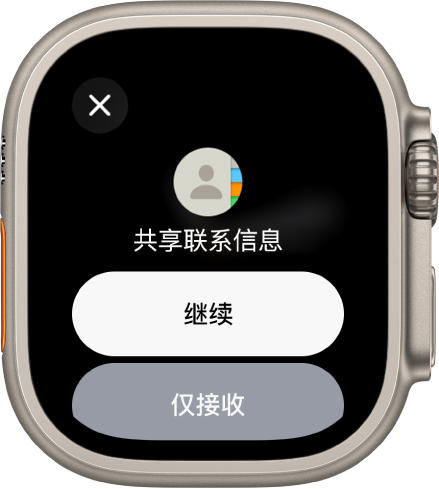Apple Watch Ultra 使用手册
- 欢迎使用
- 新功能
-
- Apple Watch Ultra 上的 App
- 打开 App
- 整理 App
- 获取更多 App
- 报时
- 状态图标
- 控制中心
- 使用专注模式
- 调整亮度、文字大小、声音和触感
- 查看和回应通知
- 更改通知设置
- 使用智能叠放适时显示小组件
- 管理 Apple ID
- 使用快捷指令
- 查看日照下的时间
- 设置洗手
- 将 Apple Watch Ultra 接入 Wi-Fi 网络
- 连接蓝牙耳机或扬声器
- 使用“接力”功能完成 Apple Watch Ultra 中的任务
- 使用 Apple Watch Ultra 解锁 Mac
- 使用 Apple Watch Ultra 解锁 iPhone
- 已配对的 iPhone 不在身边时使用 Apple Watch Ultra
- 在 Apple Watch Ultra 上设置和使用蜂窝网络服务
- 版权
通讯录
在“通讯录” App ![]() 中,你可以查看、编辑和共享使用同一个 Apple ID 的其他设备上的联系人。你还可以创建联系人以及设置包含你个人信息的联系人名片。
中,你可以查看、编辑和共享使用同一个 Apple ID 的其他设备上的联系人。你还可以创建联系人以及设置包含你个人信息的联系人名片。
在 Apple Watch Ultra 上查看联系人
在 Apple Watch Ultra 上打开“通讯录” App
 。
。旋转数码表冠来滚动浏览联系人。
轻点联系人以查看其图片,或向下滚动以查看详细信息,如电子邮件地址,以及家庭和工作地址等。
若要显示你的联系人名片,请在右上方轻点你的个人头像。
与联系人通信
你可以直接从“联系人” App 中打电话、发信息、发电子邮件或开始进行“对讲机”对话。
在 Apple Watch Ultra 上打开“通讯录” App
 。
。旋转数码表冠来滚动浏览联系人。
轻点一个联系人,然后执行以下任一项操作:
轻点
 以查看联系人的电话号码。轻点电话号码以呼叫。
以查看联系人的电话号码。轻点电话号码以呼叫。轻点
 以打开现有的信息主题或开始新主题。
以打开现有的信息主题或开始新主题。轻点
 ,然后轻点
,然后轻点  以创建电子邮件。
以创建电子邮件。轻点
 ,然后轻点
,然后轻点  以将联系人邀请至“对讲机”中,或直接开始进行“对讲机”对话(如果联系人已经接受你的邀请并且打开了“对讲机”)。
以将联系人邀请至“对讲机”中,或直接开始进行“对讲机”对话(如果联系人已经接受你的邀请并且打开了“对讲机”)。
创建联系人
在 Apple Watch Ultra 上打开“通讯录” App
 。
。轻点
 。
。输入联系人的姓名和公司(可选)。
添加电话号码、电子邮件以及地址,然后轻点
 。
。
共享、编辑、屏蔽或删除联系人
在 Apple Watch Ultra 上打开“通讯录” App
 。
。旋转数码表冠来滚动浏览联系人。
轻点一个联系人,向下滚动,然后执行以下任一项操作:
共享联系人:轻点右下方的
 ,然后选取一个共享选项。
,然后选取一个共享选项。编辑联系人:轻点
 ,然后选取要编辑的信息。你可以轻点字段下方的“移除”,以移除地址或电子邮件等字段。
,然后选取要编辑的信息。你可以轻点字段下方的“移除”,以移除地址或电子邮件等字段。屏蔽联系人:轻点“屏蔽联系人”。
删除联系人:轻点“删除联系人”。
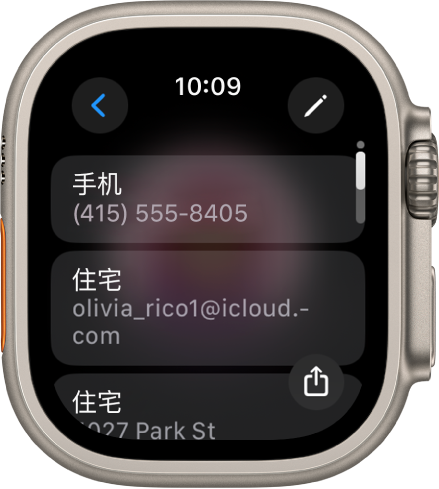
使用“名片投送”与新联系人共享你的联系信息
通过 watchOS 10.1 和 iOS 17.1,你可以使用“名片投送”与附近的 Apple Watch 或 iPhone 快速共享联系信息。
【注】“名片投送”在 Apple Watch Ultra、Apple Watch Series 7 及后续机型,以及 Apple Watch SE(第 2 代)上可用。
从 Apple Watch Ultra 共享到 iPhone:将 Apple Watch Ultra 的显示屏放在距离另一个人的 iPhone 顶部的几厘米处。
从 Apple Watch Ultra 共享到另一台 Apple Watch:在 Apple Watch Ultra 上打开“通讯录” App
 ,轻点右上角的头像,轻点“共享”,然后将你的手表靠近另一个人的 Apple Watch。
,轻点右上角的头像,轻点“共享”,然后将你的手表靠近另一个人的 Apple Watch。
两台设备上出现的光晕和 Apple Watch 的振动表示已建立连接。
你可以选择仅接收另一个人的联系信息,或接收并同时共享自己的联系信息。
保持双方的设备互相靠近。若要取消,请在“名片投送”完成前将两台设备相互远离。
【注】“名片投送”只可发送新联系信息,不可更新现有的联系人。